iPhone 11 – одна из самых популярных моделей смартфонов, представленная компанией Apple. Один из способов индивидуализации вашего iPhone 11 – установка уникальной заставки на экран блокировки или рабочий стол. В этой статье мы расскажем вам, как установить заставку на ваш iPhone 11 и насладиться новым внешним видом вашего устройства.
Шаг 1: Выберите изображение
Первым шагом к установке новой заставки на ваш iPhone 11 является выбор подходящего изображения. Откройте галерею на вашем устройстве и выберите фотографию или картинку, которую вы хотели бы использовать в качестве заставки. Учтите, что кадрирование и размер изображения должны соответствовать экрану вашего iPhone 11, чтобы оно отображалось корректно.
Шаг 2: Установите заставку на экран блокировки
Чтобы установить новую заставку на экран блокировки, откройте настройки вашего iPhone 11 и перейдите в раздел "Обои". Тапните на "Выбрать новое обои" и найдите выбранное вами изображение в галерее. После выбора изображения вы сможете видеть предварительный просмотр, как оно будет выглядеть на экране блокировки. Если вам всё нравится, тапните на "Установить" и выберите опцию "Экран блокировки". Новая заставка будет установлена на экран блокировки вашего iPhone 11.
Шаг 3: Установите заставку на рабочий стол
Чтобы установить новую заставку на рабочий стол, откройте настройки вашего iPhone 11 и перейдите в раздел "Обои". Тапните на "Выбрать новое обои" и найдите выбранное вами изображение в галерее. После выбора изображения вы сможете видеть предварительный просмотр, как оно будет выглядеть на рабочем столе. Если вам всё нравится, тапните на "Установить" и выберите опцию "Рабочий стол". Новая заставка будет установлена на рабочий стол вашего iPhone 11.
Теперь вы знаете, как установить новую заставку на iPhone 11. Наслаждайтесь прекрасным внешним видом вашего устройства и делитесь своими любимыми заставками с друзьями!
Особенности установки заставки на iPhone 11
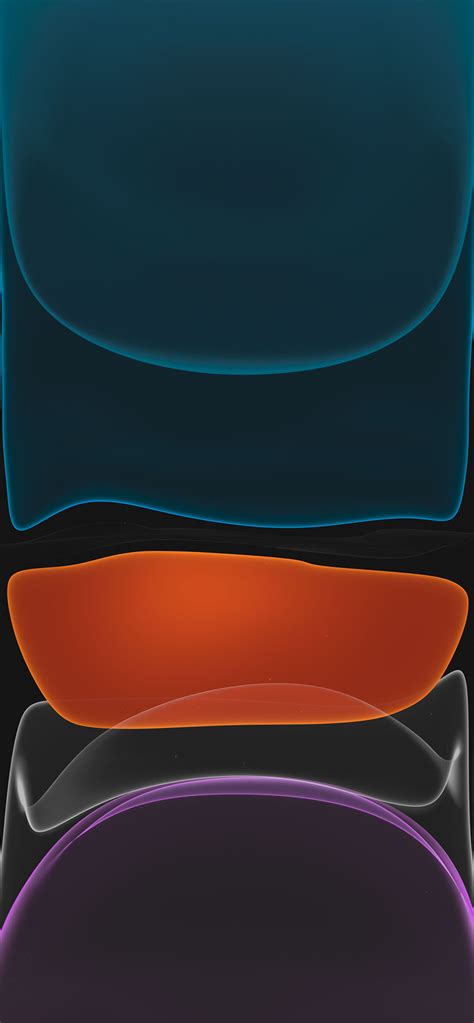
- На iPhone 11 вы можете установить заставку для главного экрана и для экрана блокировки.
- Встроенное приложение "Настройки" позволяет установить заставку.
- Вы можете использовать как стандартные заставки, предустановленные на устройстве, так и собственные изображения.
- Для установки собственной заставки вам необходимо иметь изображение на устройстве или загрузить его из Интернета.
- Выберите желаемую заставку в настройках экрана блокировки или экрана главного меню, а затем нажмите на нее, чтобы просмотреть ее в полном размере.
- После просмотра изображения нажмите на кнопку "Установить", чтобы установить его в качестве заставки.
- Если вы хотите установить собственную заставку, выберите вариант "Собственные" в настройках экрана блокировки или экрана главного меню.
- Затем выберите изображение на устройстве или загрузите его из Интернета.
- После выбора изображения нажмите на кнопку "Установить", чтобы установить его в качестве заставки.
- Если у вас возникли проблемы с установкой заставки на iPhone 11, обратитесь к руководству пользователя или обратитесь в службу поддержки Apple.
Модели iPhone 11, поддерживающие установку заставки

- iPhone 11
- iPhone 11 Pro
- iPhone 11 Pro Max
Если у вас есть одна из этих моделей, вы можете легко и быстро установить заставку на свое устройство.
Подготовка изображения для использования в качестве заставки
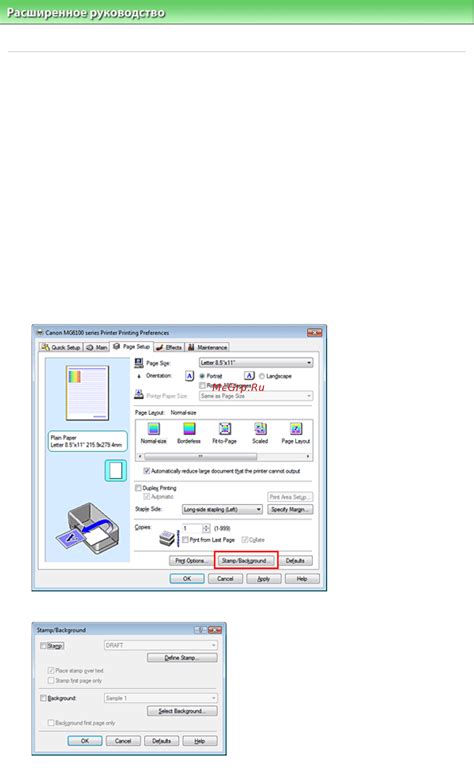
Прежде чем установить заставку на свой iPhone 11, необходимо правильно подготовить изображение. В этом разделе мы рассмотрим несколько важных шагов для успешной установки заставки.
1. Разрешение изображения: Максимальное разрешение экрану iPhone 11 составляет 828x1792 пикселей, поэтому рекомендуется использовать изображения с соотношением сторон 19.5:9 и разрешением, близким к этим значениям. Это поможет избежать искажений и сохранить качество изображения.
2. Формат файла: Для использования в качестве заставки на iPhone 11 рекомендуется использовать форматы изображений, такие как JPEG или PNG. Они обеспечивают хорошее качество изображения и оптимальный размер файла.
3. Размер файла: Максимальный размер файла для заставки на iPhone 11 составляет 2 МБ. Если ваше изображение превышает этот размер, вам следует уменьшить его. Вы можете использовать специальные программы или онлайн-сервисы для сжатия изображений.
4. Расположение предметов на фоне: Рекомендуется разместить главные предметы вашего изображения в центре, чтобы они не скрывались под иконками приложений или на экране блокировки.
5. Цветовая гамма: Учтите, что на экране iPhone 11 цвета могут немного отличаться от оригинала. Чтобы более точно передать цвета, рекомендуется использовать шкалу цветов sRGB.
| Шаг | Действие |
|---|---|
| Шаг 1 | Выберите изображение разрешением 828x1792 пикселей или близким к этим значениям. |
| Шаг 2 | Сохраните изображение в формате JPEG или PNG. |
| Шаг 3 | Убедитесь, что размер файла не превышает 2 МБ. |
| Шаг 4 | Расположите главные предметы изображения в центре. |
| Шаг 5 | Используйте цветовую гамму sRGB для более точного отображения цветов. |
Различные способы установки заставки на iPhone 11

Существует несколько способов установки заставки на ваш iPhone 11. Вот некоторые из них:
| Способ | Описание |
|---|---|
| Использование стандартной функции "Настройки" | Откройте приложение "Настройки". Найдите раздел "Обои". В этом разделе вы сможете выбрать заставку из предустановленных вариантов или установить свою собственную заставку. |
| Использование приложения "Фото" | Если у вас есть заставка в приложении "Фото", вы можете выбрать ее и установить в качестве заставки экрана блокировки или заставки экрана "Домой". Просто откройте нужную фотографию, нажмите на значок "Поделиться" и выберите "Установить обои". |
| Использование специальных приложений из App Store | В App Store доступно множество приложений, которые предлагают большой выбор заставок для iPhone. Вы можете установить такое приложение, найти интересующую вас заставку и установить ее прямо из приложения. |
Выберите удобный для вас способ установки заставки на iPhone 11 и наслаждайтесь новым оформлением вашего устройства!
Рекомендации по выбору подходящей заставки для iPhone 11
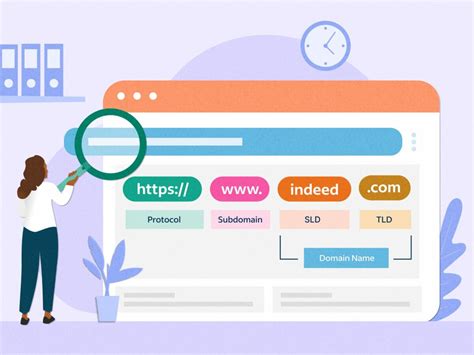
Установка красивой заставки на экран устройства может значительно изменить впечатление от использования iPhone 11. Правильно подобранная заставка поможет выделиться из толпы и выразить ваш индивидуальный стиль. В этом разделе мы поделимся рекомендациями по выбору подходящей заставки для вашего iPhone 11.
1. Учитывайте размеры экрана: iPhone 11 имеет Liquid Retina HD-дисплей с разрешением 1792x828 пикселей, поэтому важно выбрать изображение, подходящее для данной разрешающей способности. Изображения с высоким разрешением будут выглядеть более четкими и детализированными.
2. Убедитесь, что изображение подходит по пропорциям: iPhone 11 имеет соотношение сторон 19,5:9, поэтому предпочтение следует отдавать изображениям с подобным соотношением сторон, чтобы они полностью заполнили экран без искажений.
3. Выберите изображение, соответствующее вашим предпочтениям: Вы можете выбирать из коллекции устройства или использовать собственные фотографии, иллюстрации или арт-работы. Важно, чтобы выбранное изображение отражало вашу индивидуальность и воплощало то, что вам действительно нравится.
4. Учитывайте цветовую гамму и контрастность: Чтобы изображение не мешало вам видеть содержимое экрана и легко читать текст, выбирайте заставки с умеренными яркими цветами и низкой контрастностью.
5. Проверьте, как смотрится изображение на экране возле иконок: Откройте экран настроек, выберите "Заставка", а затем "Выбрать новую заставку". Просмотрите, как изображение смотрится на экране возле ярких иконок. Убедитесь, что изображение легко читается и хорошо смотрится в контексте интерфейса.
6. Будьте оригинальны: Вместо стандартных заставок, которые поставляются с устройством, рекомендуется создать уникальную заставку, отражающую вашу индивидуальность. Если у вас нет фотографий или иллюстраций, которые бы вы хотели использовать, можно воспользоваться сервисами онлайн-галерей или создать свою собственную заставку с помощью приложений для редактирования изображений.
| Примеры сайтов с заставками: | Описание: |
|---|---|
| pexels.com | Бесплатная коллекция высококачественных фотографий различных категорий. |
| unsplash.com | Большая коллекция креативных фотографий от профессиональных фотографов. |
| pixabay.com | Библиотека изображений, включая фотографии, иллюстрации и векторные графики. |
Выбирая подходящую заставку для iPhone 11, не забывайте про вашу индивидуальность и стиль. Используйте наши рекомендации и найдите то изображение, которое лучше всего отражает ваши предпочтения и позволит вам наслаждаться каждым моментом использования вашего iPhone 11.